Movavi Video Suite
Todo lo que necesita para crear y editar archivos multimedia

Cómo grabar un DVD de vídeo
Aunque los Blu-ray y especialmente el contenido en 4K sean más modernos, aún existen muchos usuarios que buscan cómo grabar un DVD de vídeo para múltiples usos: compilaciones fotográficas, vídeos familiares de recuerdos, copias de seguridad y un largo etcétera. Si lo que necesitas es un software para grabar DVD o programas para grabar música en CD, desde Movavi queremos presentarte varias opciones. Continúa leyendo más abajo para conocer todos los detalles.
Para asegurarnos de que solo recibes información verificada, hacemos lo siguiente:
Al seleccionar los productos que incluimos en nuestras reseñas, investigamos tanto la demanda como la popularidad.
El equipo de contenido de Movavi ha probado todos los productos mencionados en este artículo.
Al probar los productos, comparamos todos los parámetros clave, como la fusión de clips de vídeo, el cambio de velocidad del vídeo, la grabación de voces en off, la creación de presentaciones de diapositivas y otras funciones importantes.
Estudiamos las reseñas de usuarios de conocidas plataformas de reseñas y utilizamos esta información al redactar nuestras reseñas de productos.
Recopilamos comentarios de nuestros usuarios y analizamos sus opiniones del software de Movavi y de otros productos de otras empresas.
Cómo grabar DVD con Movavi Video Suite
¿Te faltan ideas para crear un DVD? Prueba Movavi Video Suite. Este software de procesamiento de vídeo multiuso te guiará paso a paso en el proceso de creación de un DVD de cumpleaños, desde el montaje de vídeo hasta la creación de un menú de DVD personalizado. ¡Descarga el software estrella de Movavi para grabar tu DVD ahora!
Descarga y abre el archivo de distribución. Tras el sencillo proceso de instalación, el programa se abrirá automáticamente.
En la pantalla del programa principal, ve a la pestaña Datos y selecciona Grabar disco. Ten en cuenta que el grabador de vídeo DVD se proporciona como un complemento de descarga gratuita en el paquete Video Suite. Si no tienes la aplicación de grabación instalada, se te propondrá descargarla e instalarla. Una vez finalizada la instalación, vuelve a seleccionar la opción Grabar disco para iniciar la aplicación.
En la ventana que se abra, ve a la pestaña Vídeo. Pulsa el botón en la parte inferior izquierda y localiza el archivo o los archivos que desees pasar al DVD. Nuestra herramienta de grabación de discos inteligente admite todos los formatos de vídeo populares, por lo que podrás utilizarla para grabar MKV, MP4, MOV, WMV y AVI en un DVD.
Comprueba la línea azul en la parte inferior de la pantalla; indica cuánto espacio ocuparán los vídeos agregados en un DVD.
Primero escribe un nombre para tu disco en la parte superior derecha de la ventana del programa. A continuación, mueve el cursor a la sección Modo y selecciona el tipo de disco. Dispones de tres opciones de DVD para escoger: DVD, AVCHD DVD y DVD-Video desde VIDEO_TS. Veamos las diferencias entre estas opciones.
Si seleccionas DVD, tu vídeo se grabará en el disco en formato MPEG-2, el cual es un formato admitido por todos los tipos de reproductores de DVD.
AVCHD DVD es un formato de vídeo más avanzado que ofrece una mejor calidad de imagen y sonido, pero es posible que no pueda abrirse en reproductores de DVD antiguos. Si dispones de un reproductor reciente y deseas conservar la calidad original de un vídeo HD, seleccione esta opción.
DVD-Video desde VIDEO_TS: esta opción te ayudará a copiar correctamente vídeos de DVD a DVD. Inserta el disco que desees duplicar y copia el contenido a su ordenador. Vuelve al programa y selecciona la opción DVD-Video desde VIDEO_TS. El programa localizará la carpeta que se acaba de crear y mostrará los contenidos.
Tras seleccionar el tipo de disco, ve a la sección Opciones, donde podrás seleccionar el estándar de vídeo (NTSC o PAL*), ajustar la opción Calidad, seleccionar la Relación de aspecto adecuada y escoger el tipo de disco (estándar o capacidad doble).
¡Da vida a tu creación con un bonito menú personalizado! En Movavi Video Suite, encontrarás un tema predeterminado y un sinfín de estilos gratuitos.
Para explorar los temas disponibles, expande la lista Plantilla de menú de DVD, selecciona Carretera (es el nombre del tema predeterminado) y pulse el botón Editar. Accederás a la ventana de edición del menú, donde podrás comprobar el diseño del tema seleccionado y agregar música introductoria, si lo deseas.
Para otros temas, visita nuestra página de asistencia. Tras descargar e instalar el paquete de temas, tendrás que reiniciar la aplicación de escritura de DVD, así que pulsa el botón Crear imagen antes de reiniciar para guardar el proyecto.
Inserta un disco en blanco en la unidad y pulsa Grabar disco. En la ventana que se abra, selecciona el nombre de la unidad (si dispones de varias unidades en tu ordenador, como una unidad interna y otra externa), especifica la velocidad de escritura adecuada y pulsa Siguiente. Espera mientras se graba el DVD y, en tan solo un par de minutos, ¡tendrás un regalo inolvidable para tu amigo!
Ahora ya sabes cómo utilizar la herramienta de grabación de discos incluida en Movavi Video Suite para crear un DVD de vídeo. ¡Y eso no es todo! Además de grabar películas en un DVD, se puede utilizar como un grabador de Blu-ray, como una aplicación de grabación de discos de audio y como una herramienta para copiar discos y crear imágenes ISO. Ripear o quemar discos es solo una pequeña parte de Movavi Video Suite. Este potente programa multifuncional para Windows incluye muchas aplicaciones esenciales para crear y procesar vídeo: editor de vídeo, convertidor de archivos multimedia, grabador de pantallas y mucho más. Visita la página del producto para obtener más información.
* PAL y NTSC son dos formatos de codificación de vídeo analógico distintos e incompatibles que se utilizan en distintas regiones geográficas. PAL es el estándar en la mayoría de los países de Europa Occidental, Australia y algunos países africanos, sudamericanos y asiáticos. NTSC es el estándar en los Estados Unidos, Canadá, Japón y algunos otros países.
Elegir el mejor programa para grabar CD y DVD gratis y en español puede no resultar sencillo ya que han sido muchos los que han aparecido desde que el DVD salió al mercado. Aquí tienes a tu disposición varias alternativas para «quemar» un DVD con el contenido que desees.
Nero Burning ROM estuvo y sigue estando en el top de programas para copiar discos de audio, grabar música en CD o para la grabación DVD de todo tipo de archivos. Si buscas grabar audio o vídeo en un CD o DVD, podrás hacer uso de este software que está avalado por muchos años de experiencia y ha sido utilizado por millones de usuarios en todo el mundo.
El uso de esta herramienta sigue siendo fiel a lo que era en su inicio. La interfaz – con una curva de aprendizaje algo alta cuando empezamos a utilizarlo – se divide en un explorador y en otra ventana que incluye todos los archivos que se van a copiar en el disco. Aunque se trata de un programa grabador de DVD, también puede convertir audio en MP3, FLAC o AAC. El programa es gratis durante un periodo de prueba de 15 días, funciona en Windows 10 y está en español.
Alcohol 120% es un programa de grabación de DVD y CD que les sonará a muchos, ya que es otro de los grandes del mercado. Con él, podrás grabar DVD o hacer copias de CD de todo el contenido que desees y soporta formatos de CD/DVD .iso, .bwt, .b5t, .b6t, .ccd, y .nrg, entre otros.
El software también permite exportar imágenes de tus CD a tu ordenador o montarlas como discos duros virtuales de forma fácil. Alcohol 120% tiene un periodo de prueba de 15 días, es compatible con Windows 10 y está disponible en español.
Si buscas cómo grabar un DVD de forma rápida y sencilla, CDBurnerXP puede ser tu elección. Se trata de un programa grabador de DVD que también trabaja con CD, Blu-ray y HD-DVD. Aunque contiene limitadas opciones, cumple con su objetivo a la perfección. Entre sus funciones, podemos destacar la grabación y creación de archivos ISO, grabación de discos autoiniciables o grabación discos de audio con o sin espacio entre las pistas. Su interfaz es multilenguaje y el software es completamente gratuito.
Grabar o quemar un DVD es fácil, pero también deberías tener en cuenta los siguientes consejos para hacerlo lo mejor posible y con seguridad:
Utiliza un equipo de alta calidad. Usar un equipamiento de alta calidad para tus grabaciones minimiza toda posibilidad de interrupciones, saltos y desincronizaciones.
No toques la parte del disco donde se realizará la grabación. No toques la parte del disco destinada a su grabación, almacénalo en una caja o funda y mantenlo apartado de suciedad o humedad.
Considera grabar discos a velocidades más lentas. Esto permitirá su reproducción en un mayor número de máquinas que aquellos DVD o CD grabados en velocidad rápida.
El mejor formato de vídeo para exportar tus grabaciones depende del uso que quieras darles a estas. No obstante, contamos con las siguientes opciones que están ampliamente reconocidas por los creadores y sus espectadores:
H.264: rápida renderización, compatible con muchas máquinas y máxima calidad. Es un estándar para grabar Blu-ray.
MOV: gran fidelidad de imagen y un tamaño de archivo razonable. Buena opción para exportación con canal alfa.
AVI: un formato de vídeo perfecto si buscas una gran calidad sin atender al tamaño del archivo.
MP4: compatible con múltiples dispositivos y la favorita de Apple. Funciona muy bien con el contenido digital en los canales online más famosos de hoy en día.
MKV: soporta virtualmente cualquier códec, es gratis y de código abierto, aunque algunos programas no lo pueden leer.
Saber cómo grabar un DVD no es cosa del pasado. Es más, sigue teniendo una gran relevancia hoy en día dado que aún tiene muchos usos personales y corporativos. Si aún no te has decidido por ninguna herramienta, te recomendamos Movavi Video Suite, disponible tanto para Windows 10 como para Mac. ¡Gracias por pasarte y te veremos en la siguiente!
Movavi Video Suite
Todo lo que necesita para crear y editar archivos multimedia
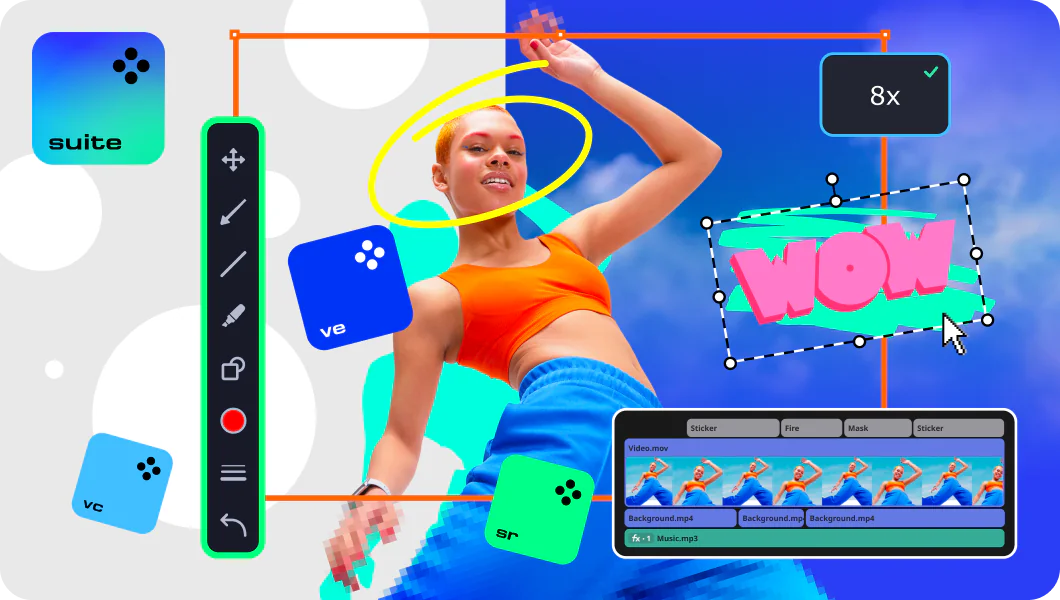
Preguntas frecuentes
Puedes probar Movavi Video Suite para grabar un DVD con Windows 10. Descárgalo e instálalo en tu PC, añade tus archivos, elige los parámetros del disco y grábalo finalmente. También tendrás la opción de crear un menú personalizado.
Puedes grabar un CD o un DVD con Windows Media Player. Para ello, entra en el Reproductor de Windows Media y selecciona la pestaña Grabar en la biblioteca. Después, selecciona el botón Opciones de grabación y, a continuación, haz clic en CD de audio o CD o DVD de datos. Busca los elementos que quieras grabar en el disco y arrástralos al margen derecho de la biblioteca. Por último, inicia la grabación.
Sí. Siempre que tu ordenador portátil disponga de un reproductor/grabador de DVD, podrás utilizar un software especializado para grabar tus discos.
Consulte otras guías prácticas
¡Únete para acceder a guías, ofertas especiales y consejos!
1.5М + usuarios ya suscritos a nuestro boletín